Wer das ganze lieber als Video ansehen möchte, der kann hier unser zugehöriges Youtube – Video anschauen:Viele von uns sind mit VLC vertraut, einem kostenlosen Media Player um Filme anzuschauen. Wir sind allerdings nicht mit den Fähigkeiten der Anwendung und der Funktionen die sie anbietet vertraut, um fehlerhafte oder beschädigte Mediadateien zu bewältigen. Dies könnte Sie möglicherweise überraschen, aber Sie können fehlerhafte MP4 und MOV Dateien mit der Nutzung von VLC reparieren. VLCs Fähigkeit der Umschlüsselung ermöglicht die Konvertierung von beschädigten MOV und MP4 Videos in abspielbare Dateien. Eine Alternative wäre der kostenlose Download für das MP4 und MOV Video Reparatur Tool für Mac und Windows.
Sie könnten manchmal eine Fehlerbenachrichtigung erhalten, während Sie versuchen auf Mediadateien in VLC zuzugreifen die anzeigen, dass die Dateien beschädigt sind und der Player diese nicht lesen kann. Es könnte das Programm anregen Sie um Erlaubnis zu fragen die Datei zu reparieren. Unbewusst der Reparaturfähigkeiten von VLC, wählen wir üblicherweise ‚Nein‘ aus. Deshalb, wenn Sie das nächste Mal einem ähnlichen Problem begegnen und die Anwendung Sie frägt MP4, MOV, AVI oder andere Mediadateien zu reparieren, klicken Sie ‚Ja‘.
Methode#1: Reparieren Sie fehlerhafte MOV & MP4 Dateien mit VLC
Folgen Sie den unten aufgeführten Schritten:
- Starten Sie VLC Player; gehen Sie auf Media und wählen Sie dann Konvertieren oder Speichern aus
- Als nächstes, Eingabedateien oder -Streams hinzufügen die umschlüsselt werden müssen, und drücken Sie dann auf Konvertieren oder Speichern
- Im Konvertierungsfenster, dass erscheint, stellen Sie den Dateinamen für die Zieldatei zur Verfügung
- Als nächstes, wählen Sie den gewünschten Eingabe-Codec aus der Profilliste aus.
- Drücken Sie auf die „Ausgewähltes Profil editieren“ Taste um spezifizierte Profileinstellungen zu prüfen oder zu editieren
- Sie können ebenfalls auswählen ein neues Profil hinzuzufügen oder jegliches bestehendes Profil zu löschen
- Als nächstes, drücken Sie auf Start
Dies könnte dabei helfen Videodateien zu reparieren, um diese somit in VLC und anderen Media Playern abspielbar zu machen. Falls nicht, gibt es andere Prozeduren, die ebenfalls fehlerhafte Videodateien reparieren können.
Was verursacht die Beschädigung in MP4 & MOV Dateien?
Bevor wir mit einer anderen Problemumgehung fortfahren, lassen Sie uns die Gründe anschauen, welche MOV Dateien unzugänglich machen:
- Manchmal kann die Beschädigung in Videodateien das Ergebnis eines fehlerhaften Headers sein
- Ausfall der Internetverbindung, wenn die Media Datei in VLC oder anderen Apps abgespielt wird
- Unpassender oder unvollständiger Lese- oder Schreibvorgang könnte zu Fehlerbenachrichtigungen führen
- Fehlerhafte Videodateien könnten aufgrund von Komprimierungsproblemen auftreten
- Dateien, welche über unzuverlässige Internetquellen heruntergeladen werden könnten nicht abspielen
Methode#2: Bildet Videodatei nach um Zugänglichkeit zu erlangen
Folgen Sie den unten aufgeführten Schritten:
- Um anzufangen, erstellen Sie eine Kopie der originalen MP4 oder MOV Dateien
- Benennen Sie die Videodatei in AVI um
- Jetzt, starten Sie den VLC Player
- Wählen Sie VLC aus, dann Einstellungen, und dann klicken Sie auf Eingabe oder Codecs
- Klicken Sie dann im unteren Bereich des Einstellungsfensters auf Speichern
- Jetzt wählen Sie Immer reparieren neben AVI Dateien reparieren
Methode#3: Videoreparatursoftware für MOV und MP4
Falls keines der oben erwähnten Prozesse bei der Behebung der Probleme hilft, können Sie versuchen die Video reparatur software. zu nutzen, um Ihre fehlerhaften MOV und MP4 reparatur dateien. Das Instrument hat die Fähigkeit mit allen Arten von MP4, MOV Beschädigungsproblemen fertig zu werden, einschließlich fehlerhaften Dateiheadern, Komprimierungsproblemen, etc.
Schritte um Videodateien zu reparieren – MOV, MP4
- Laden Sie alle beschädigten oder nicht abspielbaren MP4 und MOV Dateien in die Software hoch, wie unten angezeigt:
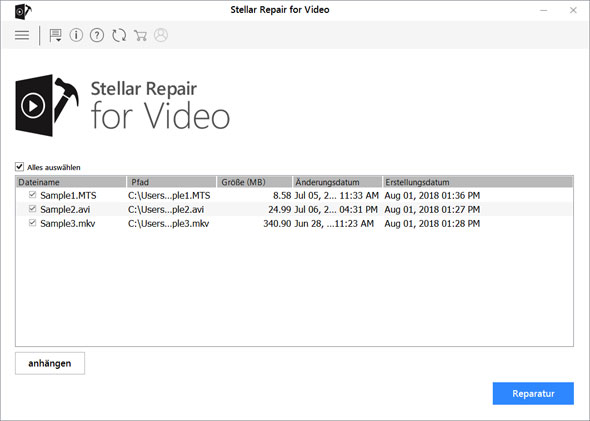
- Wenn Sie einmal die ‚Reparieren‘ Taste klicken, wird die Software anfangen Ihre Dateien zu reparieren und gleichzeitig die Beschädigungen von – Headern, Slidern, Laufzeiten, Bewegungen und Tönen zu reparieren.

- Sehen Sie all die reparierten Dateien in der Vorschau bevor Sie die Videos auf der Festplatte speichern.

- Jetzt wählen Sie die Dateien aus und klicken Sie auf die Speichern Taste um all die Dateien an einem sicheren Platz zu speichern.

Mehr über die genannte Software
Mediadateien, die auf Festplatten (externe oder interne), Speicherkarten, digitalen Kameras, Smartphones oder anderen Video-Speichergeräten gespeichert sind, können repariert werden. Das Instrument unterstützt die Reparatur der wichtigsten Videodateiformate wie etwa MOV, MP4, F4V, M4V, 3GP & 3G2 auf Windows & Mac Plattformen.
Nach dem Wiederherstellungsprozess, kann die reparierte Mediadatei auf der externen Festplatte gespeichert werden. Der Großteil der Videodateien kann in nur einigen wenigen Schritten mit der Nutzung der Software repariert werden. Verfügbar in verschiedenen Versionen, ist die Software mit Windows und Mac OS X kompatibel. Da keine manuellen Prozeduren eine vollständige und garantierte Mp4 Reparatur von Media Dateien sicherstellen, kann das Instrument als eine effiziente Option betrachtet werden, um fehlerhafte Videodateien in ein abspielbares Format zu bringen.
Hinweis: VLC ist eine kostenlose Option um fehlerhafte MOV und MP4 zu reparieren, es macht dies aber in mehreren Schritten. Mit der Stellar Repair for Video Software können Sie Batch-Reparaturen für mehrere Videos verschiedener Dateiformate in nur 3 Schritten durchführen, z.B. Hochladen, reparieren und Speichern. Diese professionelle Video Reparatursoftware lässt Sie eine ordentliche Menge Zeit sparen und Sie können sich ebenfalls an einen Experten wenden um hilfreiche Reparaturratschläge zu erhalten.
Was this article helpful?